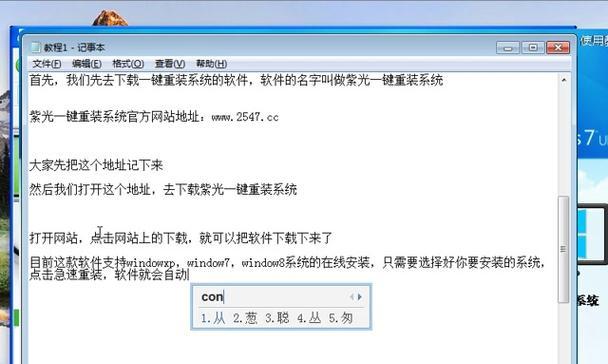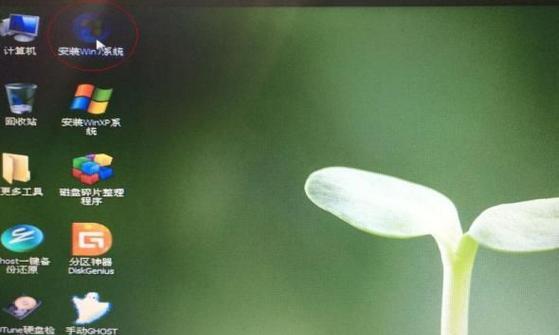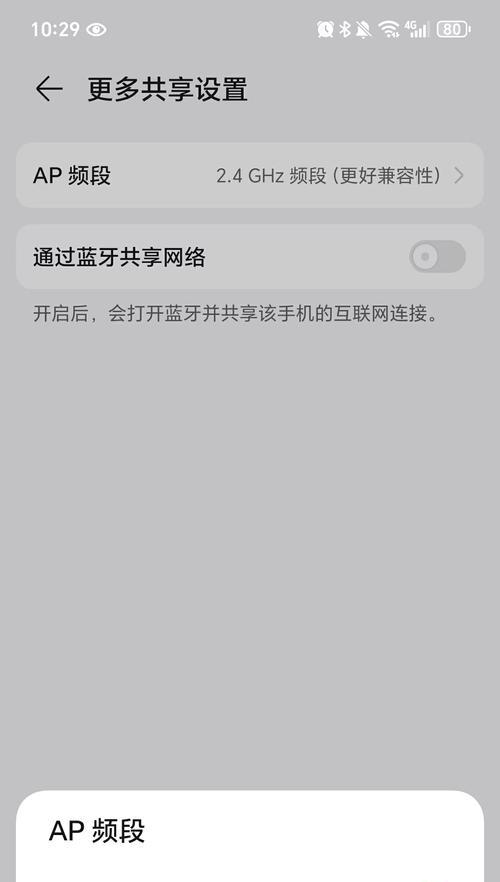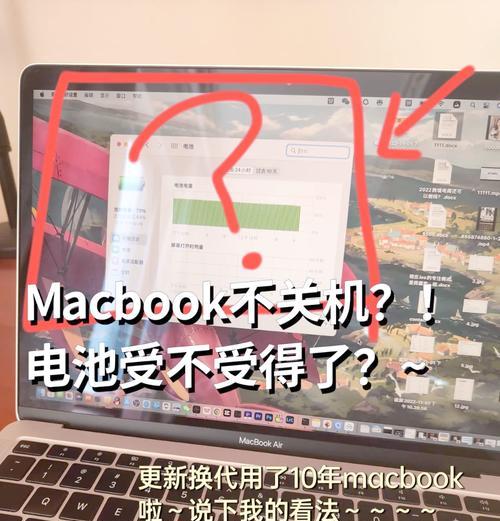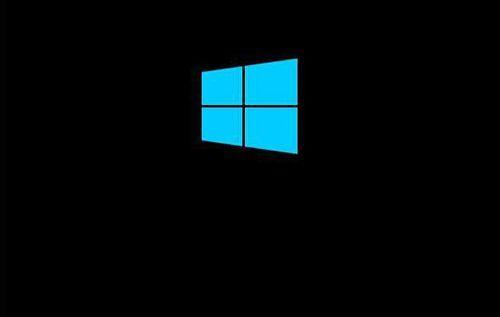随着时间的推移,电脑系统可能会出现各种问题,如慢速、崩溃、病毒感染等。为了解决这些问题,重装操作系统是一个有效的解决方案之一。本教程将详细介绍如何使用华硕Win7系统光盘来重新安装Win7系统。无论您是刚刚购买了一台华硕电脑还是希望清除旧系统并进行全新安装,本教程都将指导您完成整个过程。
一:准备工作
在开始重装Win7系统之前,您需要准备好一些必要的东西。确保您拥有华硕Win7系统光盘,以及任何其他附带的驱动程序光盘或存储设备。备份重要文件和数据,因为重装系统将会清除所有已保存在电脑上的数据。
二:插入光盘并重启电脑
将华硕Win7系统光盘插入电脑的光驱中,然后重新启动电脑。在重启过程中,按下计算机制造商提供的快捷键(通常是F12、ESC或Del键)进入BIOS设置。
三:选择启动设备
在BIOS设置中,找到启动选项,并选择从光盘驱动器启动。将光盘驱动器移至首选启动设备,并保存设置后退出BIOS。
四:进入安装界面
电脑重新启动后,会显示一个安装界面。按照屏幕上的指示,选择合适的语言、时间和货币格式。
五:点击“安装”
在安装界面上,点击“安装”按钮开始安装过程。您可以选择标准安装或自定义安装。如果您希望保留之前的文件和程序,请选择自定义安装。
六:同意许可协议
阅读并同意许可协议后,点击“下一步”继续安装过程。
七:选择安装类型
如果您选择了自定义安装,您将看到一个屏幕上列出了所有分区和磁盘。选择您想要将系统安装到的分区,并点击“下一步”继续。
八:等待安装完成
安装过程需要一些时间,请耐心等待。系统将自动完成文件复制和配置过程。
九:重新启动电脑
安装完成后,系统会要求您重新启动电脑。点击“重新启动”按钮并等待电脑重新启动。
十:设置个人首选项
在重新启动后,您将被要求设置一些个人首选项,如用户名、密码等。根据自己的需求进行设置,并点击“下一步”。
十一:安装驱动程序
完成首选项设置后,您可能需要安装一些驱动程序来确保所有设备正常工作。如果您拥有附带的驱动程序光盘或存储设备,请按照提示进行安装。
十二:更新系统和软件
安装驱动程序后,建议及时更新系统和软件以获取最新的功能和安全性。通过Windows更新功能,您可以轻松地下载和安装更新。
十三:恢复个人文件和数据
如果您在重装系统前备份了个人文件和数据,现在可以将它们恢复到新安装的系统中。使用备份存储设备将文件复制到相应的目录中。
十四:安装常用软件和工具
重装系统后,您可能还需要重新安装常用的软件和工具。从官方网站或其他可靠来源下载并安装这些软件。
十五:维护系统安全
为了保护系统安全,及时更新防病毒软件、防火墙和其他安全工具。确保定期进行系统扫描,并避免点击可疑的链接或下载未知来源的文件。
使用华硕Win7系统光盘重新安装Win7系统是解决各种系统问题的一种可靠方法。通过正确的步骤,您可以轻松完成这个过程并获得一个干净、稳定的操作系统。记住在重装前备份重要数据,并始终保持系统的更新和安全。